Cara Membuat Efek 3D di photoshop
Posted by: Reno Muhammad Posted date: 05.15 / comment : 0
Tutorial Cara membuat efek 3D di Photoshop di buat oleh VQmultimediART. Sebenarnya tutorial ini sudah saya buat dengan judul cara membuat patung. bagi yang belum paham silahkan buka tutorial cara membuat patung.
Dalam tutorial kali ini saya menggunakan 2 buah gambar seperti di bawah ini :
KLIK GAMBAR UNTUK MEMPERJELAS
1. Pertajam gambar “Background” dengan memilih menu “Image>Adjusments>Level”
Kemudian setting Levelsnya sbb :
-Preset : Custom
-Channel : RGB
-Input Levels : 30
2. Beralih ke Gambar model lalu gunakan “Pen Tool”(P) untuk menyeleksi gambar dan tempelkan kedalam Gambar Background tadi.
3. Rubah Gambar Model menjadi hitam putih dengan cara memilih menu “Image>Adjusments>Desature”(Shift + Ctrl + U)
4. Duplikat layer “Model” sebanyak 2x dengan menekan pada keyboard “Ctrl + J”.
Invert gambar “Model Copy 2” dengan cara memilih menu “Image>Adjusment>Invert”(Ctrl + I)
5. Rubah “Blending Mode” layer “Model Copy 2” menjadi “Color Dodge”,dilanjutkan dengan memilih menu “Filter>Blur>Gausian Blur” lalu kurangi “Opacity” menjadi 50%.
6. Kemudian atur tingkat buram pada gambar hingga membentuk seperti gambar seolah-olah gambar tersebut dari pencil/sketch.
Berikut screen shoot radius Gausian Blur :
7. Aktif di layer “Model Copy” kemudian pilih menu “Image>Adjusments>Brighnest/Contrast…” lalu kurangi sedikit terang gambar Model, untuk Brighnest : -64 dan Contrast : 42.
8. Agar gambar semakin terlihat seperti lukisan pensil kita dapat memilih menu “Filter>Filter Gallery>Angled Strokes”
-Dirrection Balance = 42
-Stroke Length = 11
-Sharpenns = 10
9. Tahap selanjutnya adalah memberikan efek banyangan/shadow pada gambar. Aktif di Layer “Model” lalu tekan pada keyboard “Ctrl” lalu klik pada kolom Layer hingga membuat seleksi pada gambar, kemudian warnai gambar hingga menjadi hitam.
10. Hilangkan garis seleksi dengan memilih menu “Select>Deselect”(Ctrl + D).
Kurangi “Opacity”gambar menjadi 50% kemudian pilih menu “Edit>Transform>Skew” lalu tarik ujung kiri atas ke kiri.
11. Buramkan layer “Model”dengan memilih menu “Filter>Blur>Gausian Blur” lalu naikkan tingkat buram gambar agar seperti bayangan/shadow dengan “Radius” = 27,8 Pixels.
Tagged with:
Photoshop
Reno Muhammad
This is a short description in the author block about the author. You edit it by entering text in the "Biographical Info" field in the user admin panel.
Popular Posts
-
39 Kata Kata Mutiara Bahasa Inggris dan ArtinyaCara mudah belajar bahasa Inggris – Kata kata mutiara bahasa Inggris dan artinya memang sangat banyak dicari sebagai sebuah bentuk p...
-
Pengertian Coding, Indexing, Assembling dan FillingCoding •Istilah untuk baris perintah program yang ditulis programmer dalam pembuatan sebuah program komputer. •Tahapan menterjemahkan data a...
-
[WTS] BU Mouse Macro X7 + HS Gaming KOMC A7 + MPad HUNTERMISI BRO MAU JUAL EQUIP GAMING Langsung aja nih gan plus minus tiap barangnya. MOUSE MACRO X7 (+) Masih seger baru 1 bulan pakai, full s...
-
Mengubah orientasi tabel di WordJika Anda mengetik dokumen dengan orientasi portrait, lalu ingin menambahkan sebuah tabel yang cukup lebar sehingga tabel harus dirotasi/d...
-
Siswi SMP di Jakarta Pemeran Video MesumSiswi SMP di Jakarta Pemeran Video Mesum. Penyidik Polres Jakarta Pusat masih menyelidiki kasus perekaman video adegan mesum pelajar di seb...
-
Mengenal Tipuan Tentang E-Mail PhisingDi zaman moderen sekarang orang sudah familiar dengan yang namanya e-mail, dari anak-anak sampai orang dewasa pun sudah tahu apa itu namanya...
-
Google Update Pagerank Terbaru Desember 2013Sekilas Info: Google Update Pagerank Terbaru Desember 2013 - Setelah sebelumnya saya menuliskan bahwa Google tidak akan mengupdate pagerank ...
-
Phising Pembayaran Elektronik yang Kian MarakSymantec mengamati terjadinya serangan phishing besar-besaran terhadap dua merek terkenal yang menyediakan layanan pembayaran elektronik rit...
-
Cara Membuat Efek 3D di photoshopTutorial Cara membuat efek 3D di Photoshop di buat oleh VQmultimediART. Sebenarnya tutorial ini sudah saya buat dengan judul cara membua...
-
Cara Menghilangkan Tanggal, Halaman di dokumen PowerpointPada saat mencetak dokumen presentasi Powerpoint , biasanya akan tercetak tanggal (tanggal/bulan/tahun pencetakan) serta halamannya. Jika do...

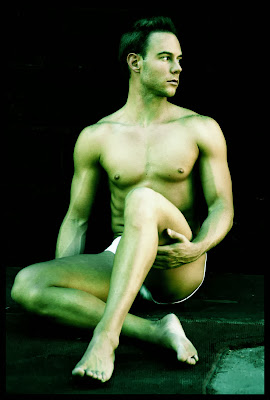
.png)
.png)
.png)
.png)
.png)
.png)
.png)
.png)
.png)
.png)
.png)
.png)
.png)
.png)



